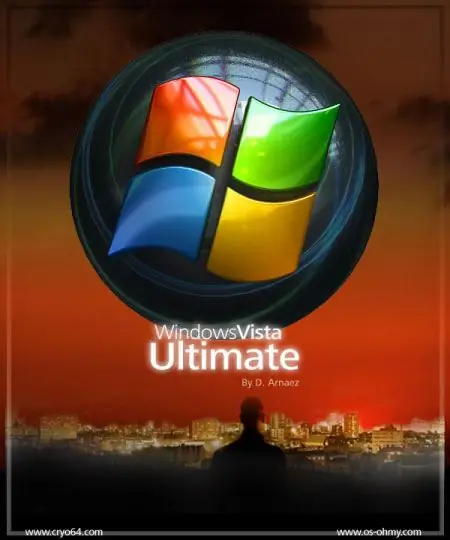
Cuprins:
- Autor John Day [email protected].
- Public 2024-01-30 11:46.
- Modificat ultima dată 2025-01-23 15:04.
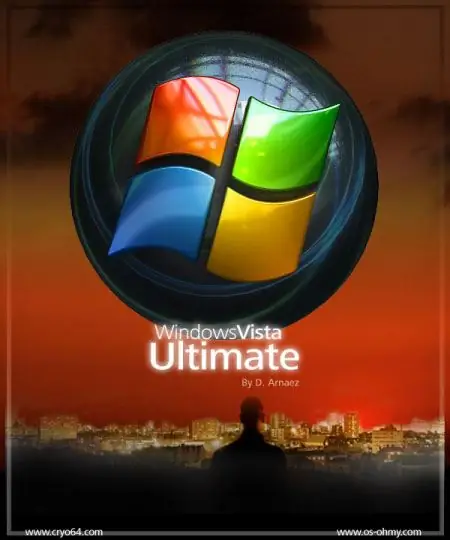
Acum, toate computerele noi vin cu Windows Vista. Nu mai vin cu XP. După cum știu mulți oameni, Vista este un porc RAM, în special Vista Ultimate. Tot ceea ce înseamnă este doar că este foarte, foarte lent. Majoritatea computerelor vă vor spune că, pentru a vă bucura de viteza Vista, aveți nevoie de 2-3 GB de memorie RAM. Calculatorul meu XP a fost foarte rapid, cu doar 512 MB de memorie RAM. Acest instructiv va vorbi despre cum să "modificăm" Vista pentru a-l face mai rapid. Totul din acest instructable este lipsit de risc, deci nu trebuie să vă faceți griji cu privire la obținerea BSOD
Pasul 1: Dezactivați transparența
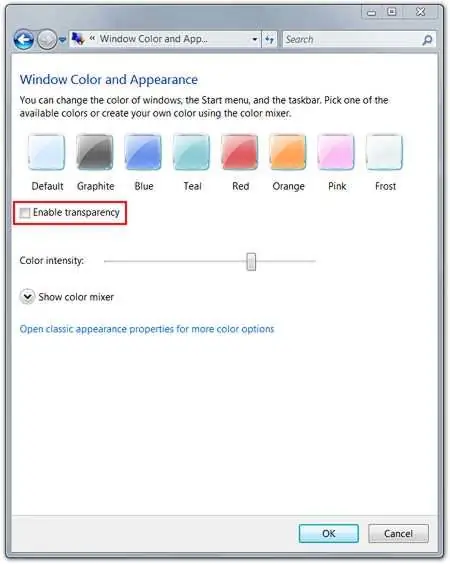
Faceți clic dreapta pe desktop Selectați Personalizare Alegeți culoarea și aspectul Windows Debifați Activare transparență Faceți clic pe OK
Pasul 2: Dezactivați animația pentru minimizarea și maximizarea Windows
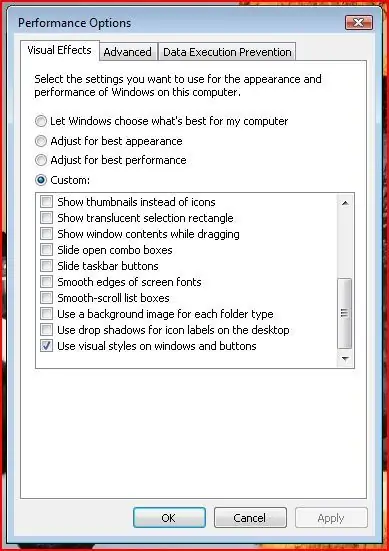
Accesați Panoul de control Faceți clic pe Sistem și întreținere Selectați Informații și instrumente de performanță Faceți clic pe Instrumente avansate Faceți clic pe Ajustați aspectul și performanța Windows Deselectați-le pe toate, cu excepția Utilizării stilurilor vizuale pe Windows și butoane
Pasul 3: Opțiuni de alimentare
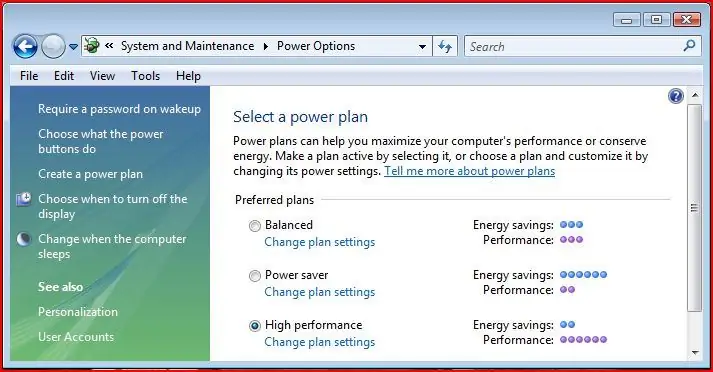
Reveniți la Sistem și întreținere Selectați Opțiuni de alimentare Selectați Performanță înaltă
Pasul 4: câteva sfaturi
CCleaner este un program foarte bun pentru a vă menține computerul în funcțiune rapidă. Remediază registrul și curăță fișierele nedorite. Poate fi obținut de aici. Programul de curățare funcționează bine pentru acest lucru. Un alt lucru sunt virușii. Vista este foarte sigur, dar trebuie întotdeauna să fii conștient de ceea ce descarci. Site-urile care conțin Keygens, fisuri sau seriale sunt de obicei periculoase. Recomand AVG pentru că este cel mai bun. Găsește tot felul de viruși. Majoritatea hackerilor încearcă să pătrundă în Norton, deoarece mulți oameni o au. De asemenea, vine pe majoritatea computerelor. Vă recomand să cumpărați AVG deoarece versiunea freeware găsește lucruri, dar nu este întotdeauna capabilă să le curățe. De asemenea, chiar dacă AVG primește programe spion, îmi place Spyware Doctor sau Spysweeper pentru orice eventualitate. Versiunea freeware a programului spyware doctor este aici. Defragmentarea din când în când nu este o idee rea. De asemenea, curățarea discului ajută. Acestea vă pot ajuta dacă aveți spațiu pe disc limitat, așa cum face CCleaner. Nu în ultimul rând, actualizați întotdeauna computerul. Acest lucru va remedia problemele și vă va îmbunătăți securitatea.
Pasul 5: versiuni mai mici de Vista
Vista OS este foarte mare. Cel mai util lucru care mi-a accelerat Vista-ul a fost un program numit Vlite. Acesta este un program foarte simplu și util pentru a tăia componentele nedorite din Vista. De exemplu, cazările speciale pe computer pentru nevăzători. Nu mulți oameni au nevoie de acestea. Tot ce trebuie să faceți este să extrageți o copie a oricărei versiuni de Vista într-un folder. În Vlite selectați acel folder și vă va oferi opțiuni. Puteți preintegra remedierile rapide, driverele sau fișierele, astfel încât să le aveți deja după instalarea Vista. Puteți seta setarea astfel încât să nu mai aveți nevoie după instalare. După ce ați terminat, va transforma acel folder într-un.iso pentru dvs., astfel încât să îl puteți arde și să porniți de pe disc. Sau montați-l cu PowerISO. Probabil că voi posta instrucțiuni mai detaliate mai târziu, dar acesta este un alt instructable. Aici este freeware-ul: https://www.vlite.net/index.htmlhttps://www.vlite.net/index.html Important: va trebui să obțineți o versiune autentică / autentică a Vista pentru a face acest lucru. AKA o versiune curată. Acele discuri stupide de recuperare pe care ți le-au dat nu vor funcționa. Microsoft le-a criptat. Amintiți-vă întotdeauna să testați noul dvs. Vista ca o mașină virtuală doar pentru a verifica dacă nu ați înșelat nimic.
Recomandat:
Obiect gadget dinozaur Chrome controlat prin gesturi de mână / Cum se realizează acest lucru / #smartcreativity: 14 pași

Gadget dinoza Chrome controlat prin gestul mâinii / Cum se face acest lucru / #smartcreativity: Bună ziua, prieteni, În acest tutorial vă voi arăta un proiect foarte exclusiv. Deci, astăzi vă voi arăta cum să controlați jocul dinozaur Chrome cu gestul mâinii dvs. foarte usor. Dacă veți folosi această tehnologie pentru a controla cromul DINO, atunci veți cădea
Sfat pentru stiloul iPad - (Cum să întoarceți piese mici pe un strung cu jet), am făcut acest lucru la Tech Shop !: 7 pași

Sfat pentru stilou pentru iPad - (Cum să întoarceți piese mici pe un strung cu jet), am făcut acest lucru la Tech Shop !: Faceți acest vârf din alamă pentru a ține pințele de cauciuc cu stylus! Aceasta este cea mai grea parte a realizării propriului stylus capacitiv! Aveam nevoie de un vârf de alamă pentru a ține pința de cauciuc pentru stiloul meu sensibil la presiune pe care îl dezvolt. Acest instructiv vă va arăta
Construiți-vă propria mașină cu conducere automată - (Acest instructiv este în lucru): 7 pași

Construiți-vă propria mașină cu conducere automată - (acest instructabil este în lucru): Bună ziua, dacă aruncați o privire la celălalt meu instructabil pe unitatea robot cu telecomandă USB Gamepad, acest proiect este similar, dar la o scară mai mică. Puteți, de asemenea, să urmăriți sau să obțineți ajutor sau inspirație din Robotică, Recunoaștere vocală crescută la domiciliu sau Auto
Profesioniștii știu acest lucru !: 24 de pași

Profesioniștii știu acest lucru !: Astăzi vom vorbi despre „calibrarea automată ADC ESP32”. Poate părea un subiect foarte tehnic, dar cred că este foarte important pentru dvs. să știți puțin despre asta. Acest lucru se datorează faptului că nu este vorba doar de ESP32 sau chiar de calibrarea ADC
Programați computerul să se oprească automat, indicând ora la care doriți să facă acest lucru: 4 pași

Programează-ți computerul să se oprească automat prin indicarea orei pe care vrei să o faci: hei, asta este o altă instrucțiune luată din viața mea de zi cu zi … ultima dată a trebuit să descarc o mulțime de software pe computerul meu și a trebuit să-l las să se descarce peste noapte, nu am vrut să țin computerul pornit toată noaptea după terminarea descărcărilor și la s
